Mitglieder hinzufügen
Nachdem Sie den Kurs erstellt haben, müssen Sie nun Schülerinnen und Schüler sowie die notwendigen Lehrkräfte zuordnen (siehe Abbildung 19).
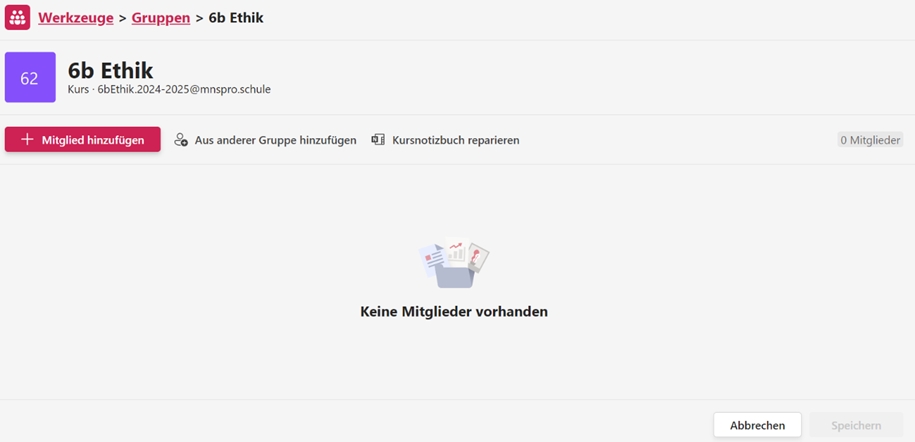
Abgesehen vom Benutzerimport haben Sie dazu zwei Möglichkeiten. Der naheliegendste Weg ist das individuelle Hinzufügen von Mitgliedern. Klicken Sie dazu auf den Button Mitglieder hinzufügen und wählen Sie im folgenden Fenster die Personen aus, die dem Kurs angehören sollen (siehe Abbildung 20).
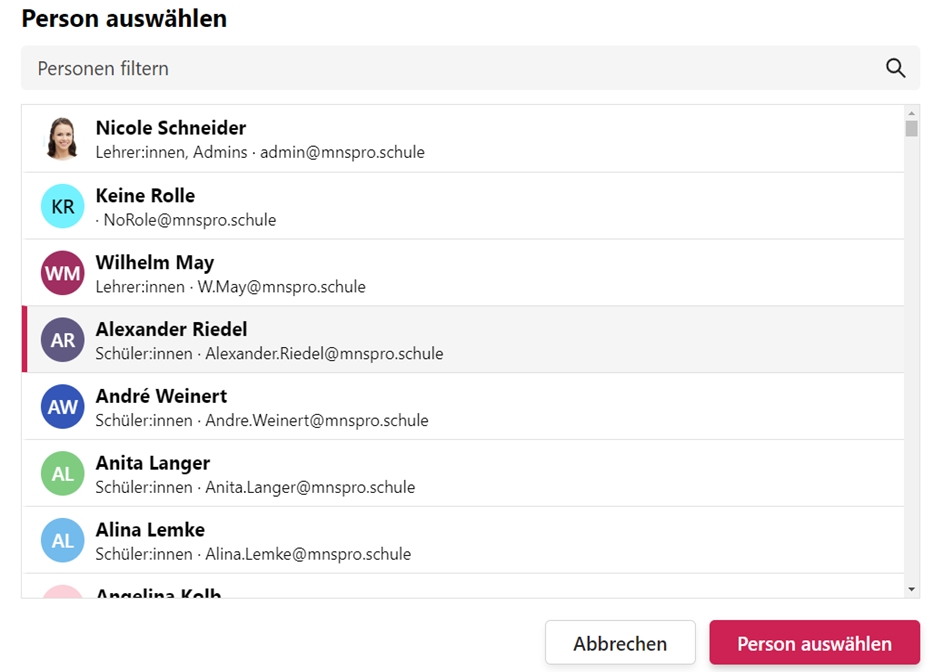
Da dieser naheliegende Weg sehr mühselig werden kann, können Sie auch einfach Benutzerinnen und Benutzer aus einem bestehenden Kurs übernehmen. Klicken Sie dazu auf den kleinen Button neben Mitglieder hinzufügen und fügen Sie Personen aus einer anderen Gruppe hinzu (siehe Abbildung 21).
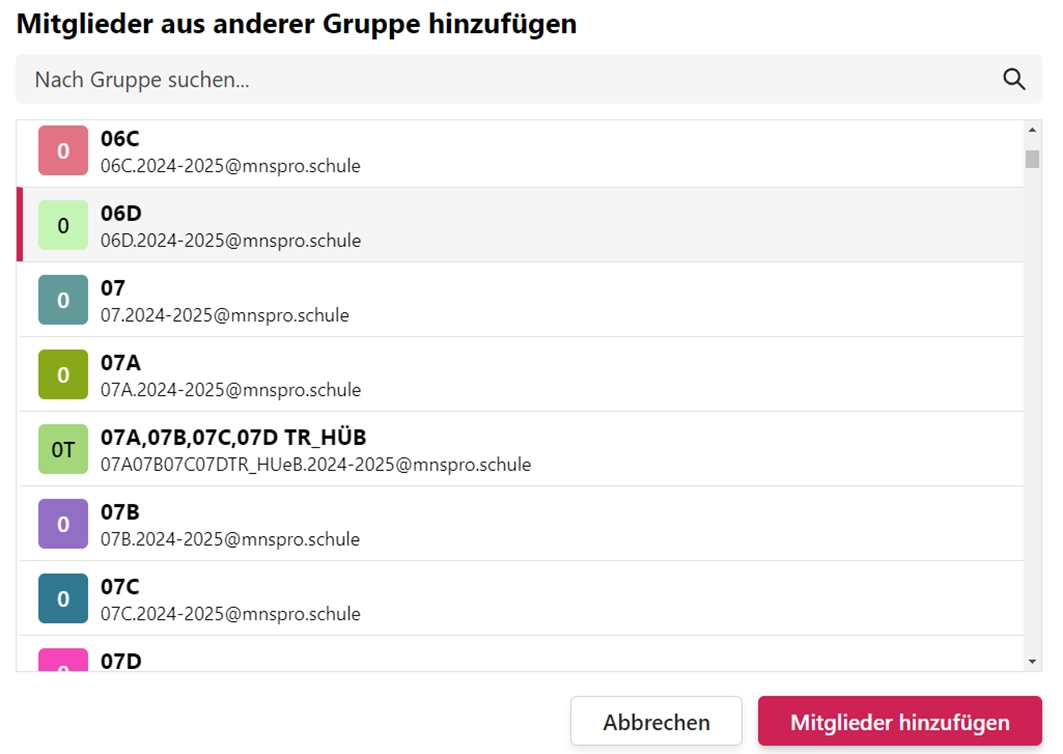
Auf diese Weise befüllen Sie Ihren Kurs sehr schnell mit Schülerinnen und Schülern sowie Lehrpersonal für den Unterricht.
War das hilfreich?